vue3 철회 가능한 메뉴 구성 요소를 사용하는 방법
- WBOYWBOYWBOYWBOYWBOYWBOYWBOYWBOYWBOYWBOYWBOYWBOYWB앞으로
- 2023-05-10 14:55:131101검색
Rendering
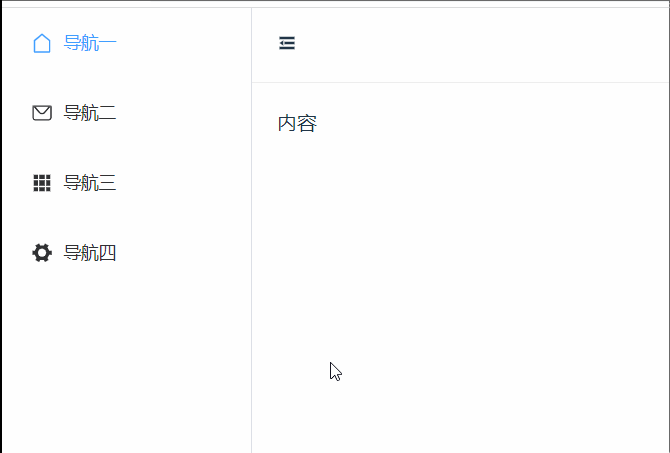
1.컴포넌트 아래에 컨테이너 파일을 생성하고, 컨테이너 파일 아래에 src 파일을 생성한 후, src 파일 아래에 index.vue 파일을 생성합니다
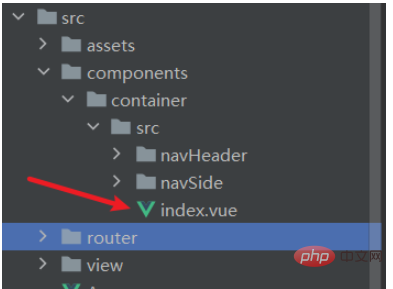
이 파일에
<template>
<div class="common-layout">
<el-container>
<el-aside width="auto">
<!-- 侧边菜单栏组件-->
<nav-side v-model:collapse="isCollapse"></nav-side>
</el-aside>
<el-container>
<el-header>
<!-- 头部组件-->
<nav-header v-model:collapse="isCollapse"></nav-header>
</el-header>
<el-main>
<router-view></router-view>
</el-main>
</el-container>
</el-container>
</div>
</template>
<script lang="ts" setup>
import {ref} from 'vue'
import navHeader from './navHeader/index.vue'
import navSide from './navSide/index.vue'
const isCollapse=ref<boolean>(false)
</script>
<style lang="scss" scoped>
.el-header {
padding: 0;
border-bottom: 1px solid #eeeeee;
}
</style> 쓰기2 .라우터 파일
// @ts-ignore
import { createRouter, createWebHistory, RouteRecordRaw } from 'vue-router'
const routes: Array<RouteRecordRaw> = [
{
path:'/',
component:()=>import('../components/container/src/index.vue'),
children:[
{
path: '/',
name: 'home',
component:()=>import('../view/home.vue'),
}
]
},
]
const router = createRouter({
history: createWebHistory(),
routes
})
export default router3 아래에 index.ts를 작성하고, 컨테이너 파일 아래에 src 파일을 생성한 후, src 파일 아래에 navHeader 파일을 생성하고, navHeader 파일 index.vue 아래에 생성합니다. file
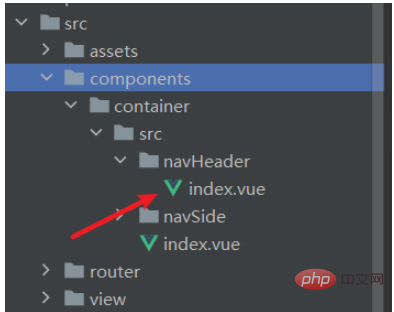
파일에
<template>
<div class="header">
<div @click="shrink">
<!-- 伸缩图标-->
<Expand v-if="collapse==true"></Expand>
<Fold v-else></Fold>
</div>
</div>
</template>
<script lang="ts" setup>
import {ref} from 'vue'
let props=defineProps<{
collapse:Boolean
}>()
let emits=defineEmits(['update:collapse'])
const shrink=()=>{
emits('update:collapse',!props.collapse)
}
</script>
<style lang="scss" scoped>
.header {
height: 60px;
padding: 0 20px;
display: flex;
align-items: center;
}
</style>쓰기 4. 컴포넌트 아래에 컨테이너 파일을 생성하고, 컨테이너 파일 아래에 src 파일을 생성한 후, src 파일 아래에 navSide 파일을 생성하고, navSide 파일 아래에 인덱스를 생성합니다. vue 파일
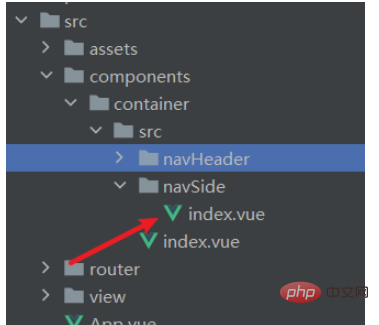
을 작성하고 파일에
<template>
<el-menu
default-active="1"
class="el-menu-vertical-demo"
:collapse="collapse"
>
<el-menu-item index="1">
<el-icon><House></House></el-icon>
<template #title>导航一</template>
</el-menu-item>
<el-menu-item index="2">
<el-icon><Message></Message></el-icon>
<template #title>导航二</template>
</el-menu-item>
<el-menu-item index="3">
<el-icon><Grid></Grid></el-icon>
<template #title>导航三</template>
</el-menu-item>
<el-menu-item index="4">
<el-icon><Tools></Tools></el-icon>
<template #title>导航四</template>
</el-menu-item>
</el-menu>
</template>
<script lang="ts" setup>
import {ref} from 'vue'
let props=defineProps<{
collapse:Boolean
}>()
</script>
<style lang="scss" scoped>
.el-menu-vertical-demo:not(.el-menu--collapse) {
width: 200px;
min-height: 400px;
}
</style>를 작성합니다. 이는 접이식 메뉴 표시줄 구성요소를 캡슐화하는 코드입니다.
위 내용은 vue3 철회 가능한 메뉴 구성 요소를 사용하는 방법의 상세 내용입니다. 자세한 내용은 PHP 중국어 웹사이트의 기타 관련 기사를 참조하세요!
성명:
이 기사는 yisu.com에서 복제됩니다. 침해가 있는 경우 admin@php.cn으로 문의하시기 바랍니다. 삭제
이전 기사:Vue3에서 동적 메뉴를 로드하는 방법다음 기사:Vue3에서 동적 메뉴를 로드하는 방법

